【TextPad中文版下载】TextPad汉化版 v4.7.3 官方正式版
软件介绍
TextPad中文版是一款功能非常强大的文本编辑工具,相比较系统自带额txt文档,TextPad简直无所不能,几乎拥有了你想要的的一切,就像一个多功能的便利贴,一张一张地贴在左侧,文字的录入、图片的添加以及视频的导入,甚至能够制作简单的网页。
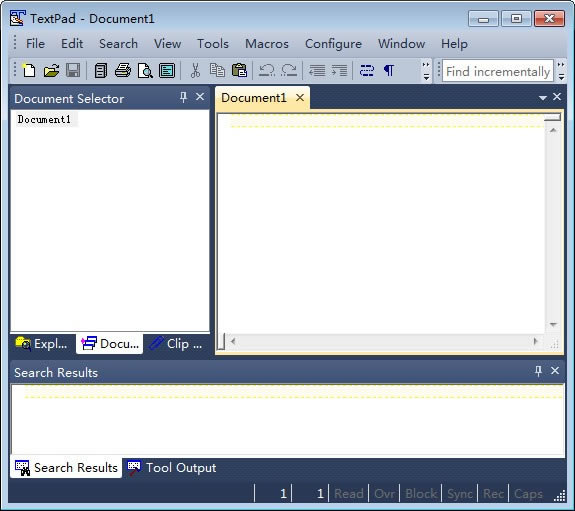
软件特色
1、多文档操作、拖放支持、文档大小无限制、无限撤消操作
2、完全支持中文双字节、语法加亮、拼写检查、便易的宏功能
3、强大的查找替换和正则表达式、丰富的编辑操作、简易的排版功能
4、独到的字块操作、方便的工作区管理
5、非常全面的配置选项,所有的控制权都交给你处理
TextPad中文版使用方法
一、备份方法
做了这么多辛苦的工作,最好备份下来,下次重装系统后不要再重复劳动。要备份哪些东东呢?
1、备份syn文件。第1节第(2)步制作的VB6语法高亮文件要备份下来,在安装目录的system子目录下,重装系统后再把它拷回去就行了。另外,sample目录下的cliplibrary文件(见下节)也可以备份下来,省得重复当。
2、备份文档类。把这个注册表项HKEY_CURRENT_USER/Software/Helios/TextPad 5/Document Classes/VB6导出,重装系统后重新导入就行了。
3、备份宏文件。第2节辛苦录制的宏要备份下来,通常在C:/Documents and Settings/当前用户名/Application Data/Helios/TextPad/5.0下。你可以把config.xml文件和macro文件都备份下来。
像我一样爱问问题的朋友也许会说,那Word里的宏咋个保存法啊?这个嘛,用“Microsoft Office 工具”中的“用户设置保存向导”就可以了。
二、其他技巧
1、保存WorkSpace,这样打开软件时可以一次性地把你上次打开的文件都打开;
2、使用ClipLiabrary,可以加快输入速度。在这里可以下载到Clip插件(感谢patrickkong)。Tiger_Zhao分享了如下使用经验:
用“Ascii 字符”库可方便查编码。
用“HTML 字符”等库可帮助记忆,熟练后直接输入更方便。
“Transact-SQL”等库可以作为模板使用
还有些库可以提供名副其实的剪贴板功能,比如“Vbscript Templates”。
3、设置自动换行:点击工具栏上一个反S形的图标,或者菜单“Config/Word Wrap” 。
4、按列选择文本:比如想统一的把若干行代码前面的空格全部去掉4个,菜单“Config/Block select mode”或者选中那几行文本“Shift+Tab”。
安装方法
1、在本站下载TextPad中文版安装包
2、使用压缩软件进行解压(推荐使用winrar)
3、点击“setup.exe”文件开始安装
……
点击下载办公软件 >>本地高速下载
点击下载办公软件 >>百度网盘下载